Установка операционной системы Windows с флешки может быть полезной, если вы хотите переустановить систему или установить ее на компьютер, на котором нет оптического привода. В этой статье мы расскажем, как установить Windows с флешки на материнской плате Biostar.
Первым шагом в этом процессе является подготовка флешки. Вам понадобится флешка с объемом памяти не менее 8 ГБ. Перед форматированием флешки, убедитесь, что у вас нет на ней важных данных, так как форматирование приведет к удалению всех файлов. Форматируйте флешку в файловую систему NTFS.
Далее вам потребуется загрузочный образ Windows, который можно скачать с официального сайта Microsoft или использовать ранее созданный образ. Распакуйте файлы из образа на флешку с помощью программы для создания загрузочной флешки, например, Rufus или UltraISO.
После того, как флешка готова, вставьте ее в USB-порт компьютера с материнской платой Biostar. Перезагрузите компьютер и зайдите в биос, нажав нужную клавишу на старте (обычно это DEL или F2). Внутри биоса найдите раздел Boot и выберите флешку в качестве первого устройства загрузки.
Подготовка флешки для установки

Шаг 1: Подготовьте флешку, на которую будет установлен дистрибутив Windows. Убедитесь, что на ней нет важной информации, так как процесс установки Windows полностью стирает все данные с флешки.
Шаг 2: Скачайте официальный образ Windows с официального сайта Microsoft. Образ Windows должен быть в формате ISO.
Шаг 3: Скачайте утилиту для создания загрузочной флешки. Наиболее популярной является утилита Rufus, которую можно бесплатно скачать с официального сайта разработчиков.
Шаг 4: Подключите флешку к компьютеру и запустите утилиту Rufus. В программе выберите флешку, которую вы хотите использовать, выберите образ Windows в формате ISO и укажите нужные параметры для создания загрузочной флешки (например, файловую систему и форматирование).
Шаг 5: Нажмите кнопку "Start" или "Начать" и дождитесь завершения процесса создания загрузочной флешки. В этот момент все данные с флешки будут удалены, поэтому убедитесь, что вы заранее сохраните все важные файлы.
Шаг 6: После завершения процесса создания загрузочной флешки, вы можете использовать ее для установки Windows на материнскую плату Biostar. Просто вставьте флешку в компьютер и настройте BIOS, чтобы запустить процесс установки с нее. Следуйте инструкциям на экране, чтобы установить Windows на вашу материнскую плату.
Настройка BIOS материнской платы
Настройка BIOS материнской платы – важный шаг при установке операционной системы Windows на компьютер. BIOS (Basic Input/Output System) – это программа, управляющая аппаратными компонентами компьютера, включая материнскую плату.
Чтобы настроить BIOS на материнской плате Biostar и установить Windows с флешки, вам потребуется выполнить следующие действия:
- Включите компьютер и нажмите нужную клавишу, чтобы войти в BIOS. Обычно это Del, F2 или F10. Зайдите в раздел "Advanced BIOS Features" или "Boot" в зависимости от конкретной версии BIOS.
- В разделе "Boot Device Priority" выберите флешку в качестве первого загрузочного устройства. Перетащите его на первое место или настройте соответствующую опцию.
- Сохраните изменения и выйдите из BIOS. Обычно это делается с помощью сочетания клавиш, например, F10.
После настройки BIOS на материнской плате Biostar и подключения флешки с установочным образом Windows, компьютер должен загрузиться с флешки и начать процесс установки операционной системы. Убедитесь, что флешка правильно подключена и содержит установочный образ Windows.
Не забывайте, что конкретные названия и расположение разделов в BIOS могут отличаться в зависимости от модели материнской платы Biostar.
Загрузка с флешки и установка Windows
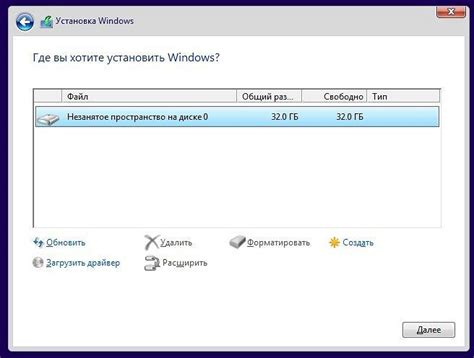
Установка операционной системы Windows на материнскую плату Biostar может быть выполнена с помощью установочного диска или флешки. В данном тексте рассмотрим процесс установки Windows с флешки.
1. Подготовьте флешку:
- Подключите флешку к компьютеру.
- Убедитесь, что на флешке нет важных данных, так как при установке операционной системы все данные на ней будут удалены.
- Форматируйте флешку в файловую систему NTFS или FAT32.
- Скопируйте все файлы с установочного диска Windows на флешку.
2. Введите BIOS и настройте загрузку:
- Перезагрузите компьютер и нажмите клавишу Delete или F2, чтобы войти в BIOS.
- Перейдите в раздел Boot или в раздел, где находятся настройки загрузки.
- Выберите флешку в качестве первого устройства загрузки. При необходимости переместите ее на первое место в списке.
- Сохраните изменения и выйдите из BIOS.
3. Загрузитесь с флешки:
- Перезагрузите компьютер.
- Когда появится логотип Biostar, нажмите клавишу F12, чтобы войти в меню загрузки.
- Выберите флешку из списка устройств и нажмите Enter для запуска загрузки.
4. Установка Windows:
- Выберите язык установки и нажмите Далее.
- Щелкните по ссылке "Установить Windows" на экране установки.
- Принимайте лицензионное соглашение и нажмите Далее.
- Выберите тип установки (чистая установка или обновление).
- Выберите диск для установки Windows и нажмите Далее.
- Дождитесь завершения установки и выполните настройку начальных параметров операционной системы.
После завершения этих шагов Windows будет успешно установлена на материнскую плату Biostar, и система готова к использованию.
Проверка работоспособности установленной Windows
После успешной установки операционной системы Windows на ваш компьютер с материнской платой Biostar необходимо провести проверку работоспособности системы. Это позволит убедиться, что все компоненты работают корректно и установленная ОС готова к использованию.
- Первым шагом рекомендуется выполнить обновление операционной системы. Для этого необходимо подключить компьютер к интернету и открыть "Обновление и безопасность" в настройках системы. Здесь можно найти и установить все доступные обновления Windows, что поможет исправить возможные ошибки и улучшить безопасность системы.
- После обновления системы рекомендуется проверить работу всех устройств. Для этого можно открыть "Диспетчер устройств" и убедиться, что все драйверы установлены и устройства находятся в рабочем состоянии. Если какие-либо устройства не работают или отображаются с ошибкой, необходимо установить соответствующие драйверы с официального сайта Biostar или производителя устройства.
- Также следует проверить работу сетевого подключения. Для этого можно открыть "Сеть и Интернет" в настройках системы и перейти в раздел "Сетевые соединения". Здесь можно убедиться, что сетевой адаптер работает корректно и подключение к интернету доступно.
- Для проверки работы звука можно открыть "Звук" в настройках системы и проиграть тестовый звук. Если звук не работает или звучит искаженно, необходимо установить драйверы звуковой карты.
- Также стоит проверить работу установленных программ. Откройте несколько приложений и убедитесь, что они запускаются и функционируют без ошибок. Если возникают проблемы с каким-либо приложением, попробуйте переустановить его или обратиться в службу технической поддержки.
Проверка работоспособности установленной Windows поможет выявить возможные проблемы и гарантировать гладкую работу операционной системы на материнской плате Biostar. В случае обнаружения каких-либо неполадок рекомендуется обратиться в службу поддержки для получения дальнейших инструкций по устранению проблем.
Вопрос-ответ
Какую версию Windows лучше использовать при установке на материнскую плату Biostar?
При установке Windows на материнскую плату Biostar рекомендуется использовать последнюю версию операционной системы, чтобы гарантировать совместимость с новейшими драйверами и программным обеспечением, выпущенными производителем Biostar.
Как правильно подготовить флешку для установки Windows на материнскую плату Biostar?
Для подготовки флешки для установки Windows на материнскую плату Biostar необходимо сначала отформатировать ее в NTFS или FAT32. Затем следует загрузить образ Windows на флешку с помощью специальной программы, например, Rufus. После этого флешка будет готова для использования при установке операционной системы.
Можно ли установить Windows на материнскую плату Biostar с помощью DVD-диска?
Да, можно установить Windows на материнскую плату Biostar с помощью DVD-диска. Для этого необходимо вставить диск с операционной системой в оптический привод и запустить процесс установки. Однако использование флешки для установки Windows обычно считается более удобным и быстрым способом.
Какие драйвера необходимо установить после установки Windows на материнскую плату Biostar?
После установки Windows на материнскую плату Biostar рекомендуется установить драйвера для чипсета, аудио, Ethernet, видеокарты и других компонентов системы. Это позволит обеспечить правильное функционирование аппаратного обеспечения и максимальную совместимость с операционной системой.
Как проверить совместимость материнской платы Biostar с операционной системой Windows?
Для проверки совместимости материнской платы Biostar с операционной системой Windows необходимо посетить официальный сайт производителя и ознакомиться с информацией о поддерживаемых версиях операционной системы. Там вы сможете найти драйверы и программное обеспечение, совместимые с вашей материнской платой Biostar.




